تحسين صفحات منتجاتك بالألوان المتنوعة في WooCommerce يمكن أن يحسن التجربة التسوقية لزبائنك بشكل كبير. عندما تقوم بتشغيل متجرك الآنلاين، توفر تنوع كبير في تنوع المنتجات مهم لجذب جمهور واسع. بالتحديد، من خلال فهم كيفية إضافة الألوان المتنوعة في WooCommerce، يمكنك إنشاء قاعدة منتجات أكثر إشتباكاً وجذابًا ورائعًا لتوافق مع توجهات مختلفة، من ثم يمكنك زيادة رضا الزبائن والمبيعات.
معرفة الألوان المتنوعة في WooCommerce
عندما تقوم بتشغيل متجرك الآنلاين مع WooCommerce، توفر التنوع في المنتجات مهم لجذب جمهور واسع. بالتحديد، إضافة ألوان متنوعة لمنتجاتك يمكن تحسين التجربة التسوقية وتوفر توجهات متنوعة للزبائن.
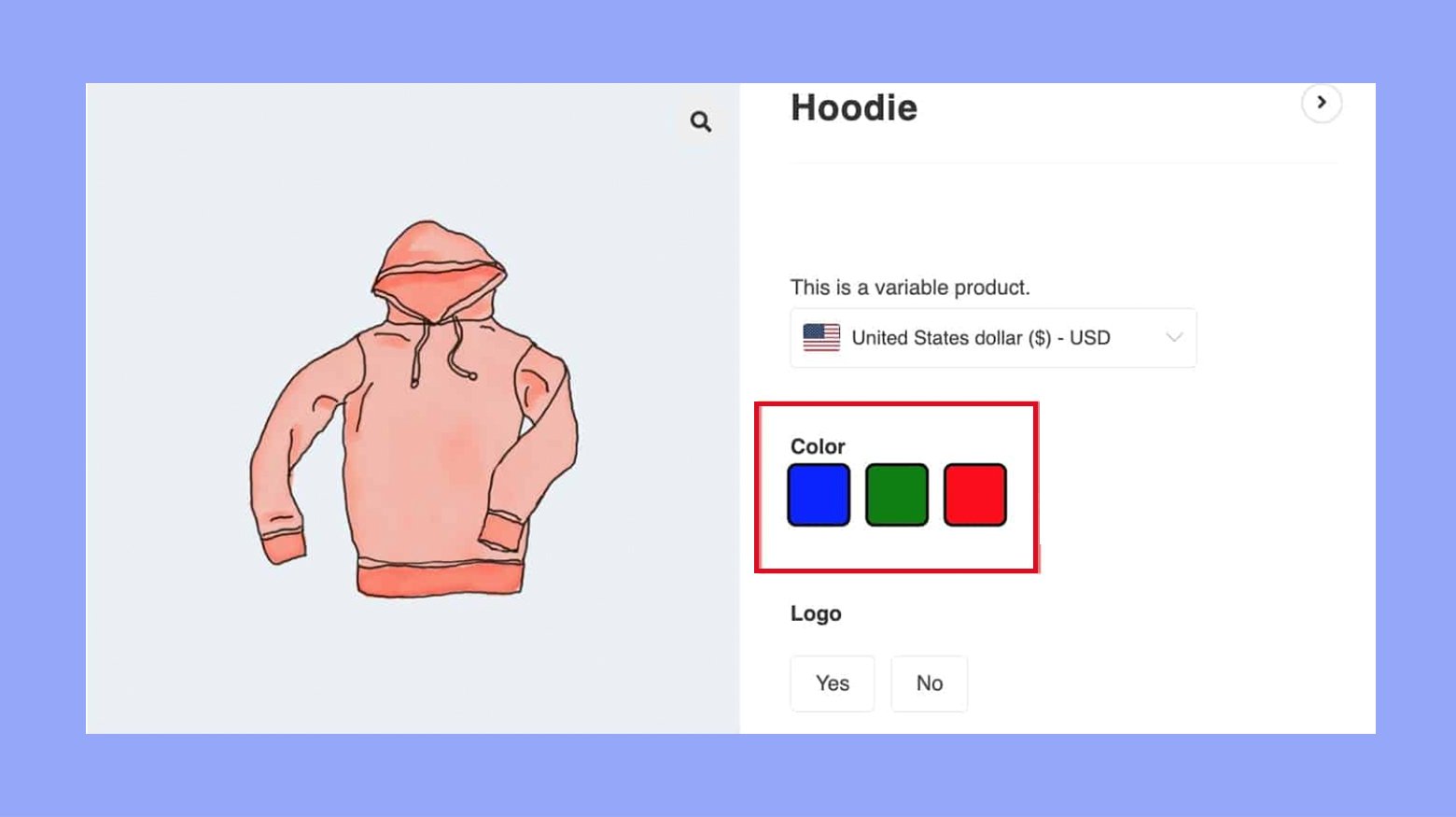
فهم المنتجات المتغيرة
منتجات متغيرة في WooCommerce هي نوع من المنتجات التي تتيح لك تقديم مجموعة من التنويعات على المنتج، مع التحكم في الأسعار، المخزون، الصورة، وأكثر لكل تنويع. يمكن استخدامها لأي نوع من المنتجات التي تأتي بتنويعات مختلفة، مثل الحجم أو اللون. لإنشاء منتجات متغيرة، تبدأ ب إضافة سمات إلى المنتج من خلال علامة السمات، ثم يمكنك تحديد التنويعات على علامة التنويعات.
أهمية التنويعات اللونية للمنتجات
تنويعات الألوان تمنح عملائك الخيار لاختيار ألوان مختلفة لنفس المنتج. إليك بعض العوامل الرئيسية لتنويعات الألوان:
- تحسين تجربة المستخدم: توفير خيارات ألوان متعددة تحسن تجربة التسوق عن طريق السماح للعملاء بإيجاد المنتجات بالألوان المفضلة لهم. هذا يمكن أن يؤدي إلى رضا عالي وزيادة احتمالية الشراء.
- زيادة المبيعات والتحويلات: تقديم تنويعات الألوان يمكن أن يجذب جمهور أوسع. قد يكون بعض العملاء مهتمين بالمنتج ولكن فقط إذا كان يأتي بلون محدد. من خلال الاستجابة لهذه التفضيلات، يمكنك زيادة المبيعات الكلية ومعدلات التحويل.
- تحسين إدارة المخزون: تخصيصات الألوان تساعد في إدارة المخزون بشكل أكثر فعالية. من خلال متابعة الألوان التي تكون أكثر شعبية، يمكنك اتخاذ قرارات مستنيرة بشأن إعادة التخزين وتصميم المنتجات المستقبلية.
- مزيد من المزايا المنافسية: تقديم مجموعة واسعة من الألوان يمكن أن يمزق متجرك عن المنافسين الذين قد يكون لهم خيارات محدودة. يمكن أن يكون هذا نقطة بيع كبيرة، خاصة في صناعات الأزياء والموضة.
- تحسين SEO والوضوح: كل تنوع من المنتجات يمكن أن يحتوي على URL فريدة وسماته، ويمكن تحسينها للاحتساب من محركات البحث. يمكن أن يحسن هذا وضوح المنتجات الخاصة بك في نتائج البحث، مما يدفع المزيد من الtrafic إلى موقعك.
- تمثيل دقيق للمنتج: تمثيل دقيق لألوان المنتج يساعد في تقليل الإرجاعات والشكاوى من العملاء. عندما يتلقى العملاء منتجات تتوافق مع توقعاتهم، يبني ذلك الثقة ويشجع على التعاقد مرة أخرى.
- التسويق المشخص: مع بيانات تفضيلات الألوان، يمكنك تعديل حملات التسويق والعروض الترويجية للأستهداف العملاء المحددين، مما يعزز فعالية جهودك التسويقية.
كيفية إضافة تنوع الألوان في WooCommerce
الخطوة 1: إعداد السمات للتنوعات
قبل إضافة التنوعات مثل الألوان إلى المنتجات الخاصة بك في WooCommerce، ستحتاج إلى إعداد السمات بشكل صحيح. السمات هي المفتاح لتقديم تنوعات مختلفة وضمان تجربة التسوق الأمثل لعملائك.
إضافة سمة الألوان
- اذهب إلىمنطقة إدارة ووردبريس الخاصة بك، ثم انتقل إلى منتجات > سمات.
- هنا، انقر على إضافة جديد لإنشاء واحد للألوان.
- أدخل الاسم كـ “اللون”، وقم بتفعيل المربع لتمكين الأرشيف إذا كنت بحاجة.
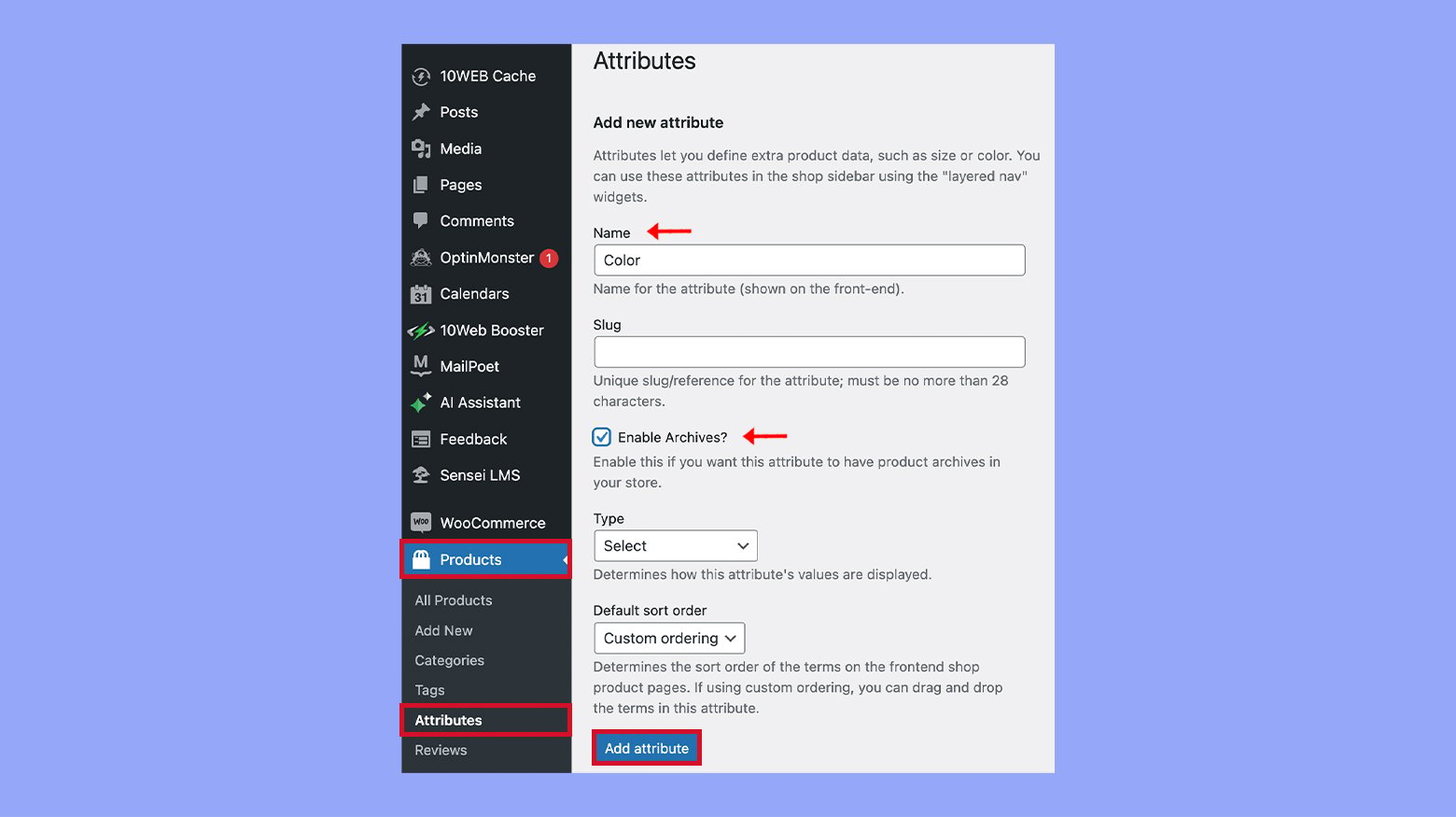
- انقر على إضافة سمة لحفظها.
تكوين السمات العالمية
- بعد إضافة سمة اللون الخاصة بك، حان الوقت لتكوين العبارات الفعلية أو الألوان نفسها.
- ابحث عن السمة اللون التي أنشأتها للتو في الجدول وانقر على تكوين العبارات.
- لكل لون تريد تقديمه، انقر على إضافة لون جديد.
- تقديم اسم اسم للون الخاص بك، مثل “أحمر” أو “أزرق.”
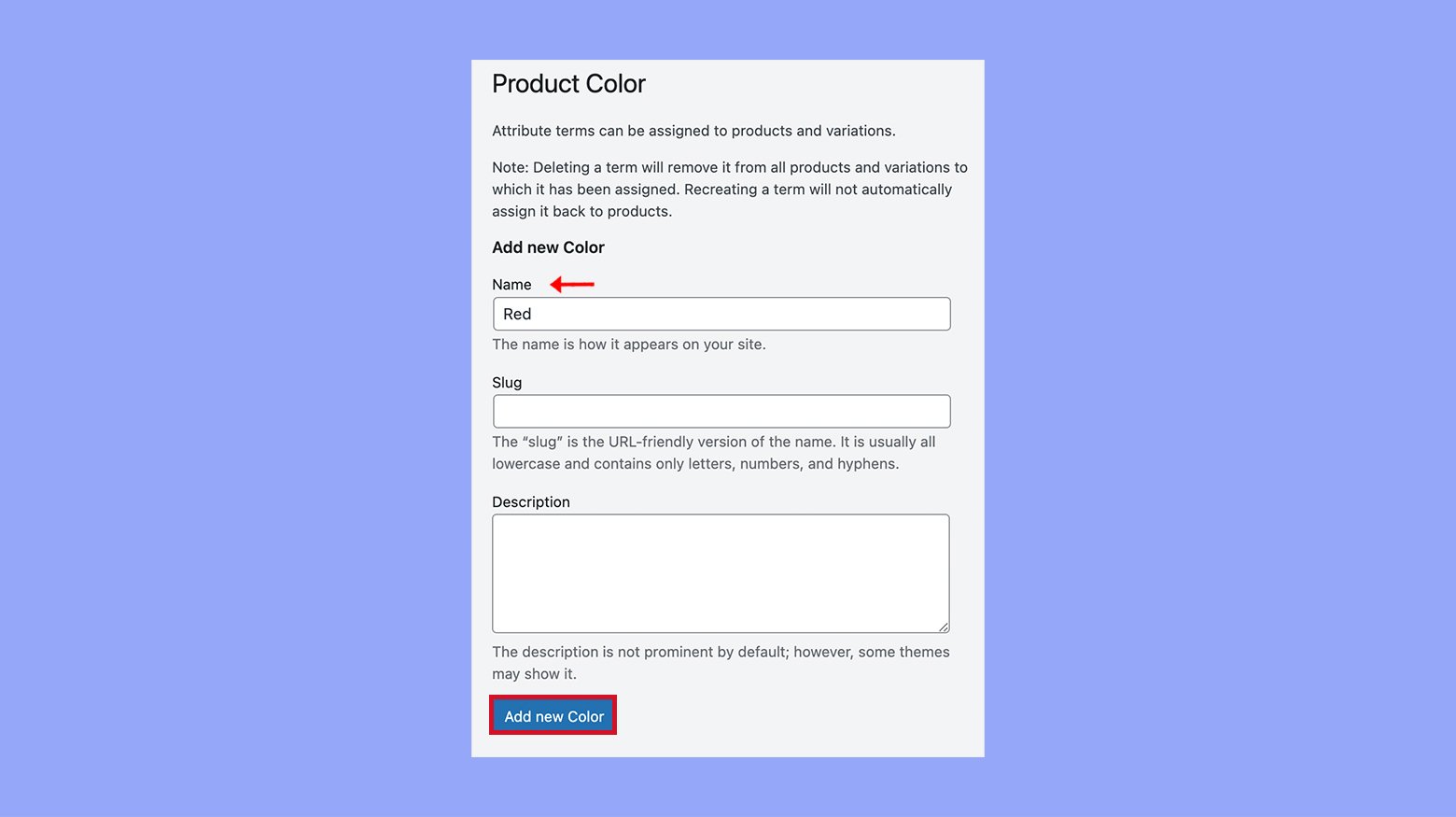
- انقر على إضافة لون جديد لحفظ كل لون.
- كرر هذه العملية لجميع الألوان التي ترغب في ربطها بهذا السمة.
الخطوة 2: استخدام إضافة Variation Swatches
تعزز إضافة Variation Swatches خيارات منتجات WooCommerce الخاصة بك عن طريق تحويل قوائم الانتقال إلى عناصر بصرية مثل الألوان، والصور، والتسميات، مما يجعل متجرك عبر الإنترنت أكثر تفاعلية وجاذبية بصريًا.
تثبيت الإضافة
لبدء استخدام Variation Swatches لـ WooCommerce، اتبع الخطوات التالية:
- انتقل إلى لوحة تحكم WordPress الخاصة بك.
- اذهب إلى الإضافات واختر إضافة جديد.
- في حقل البحث، أكتب Variation Swatches for WooCommerce.
- ابحث عن الملف المفتوح المصدر في النتائج المتاحة وانقرتثبيت الآن.
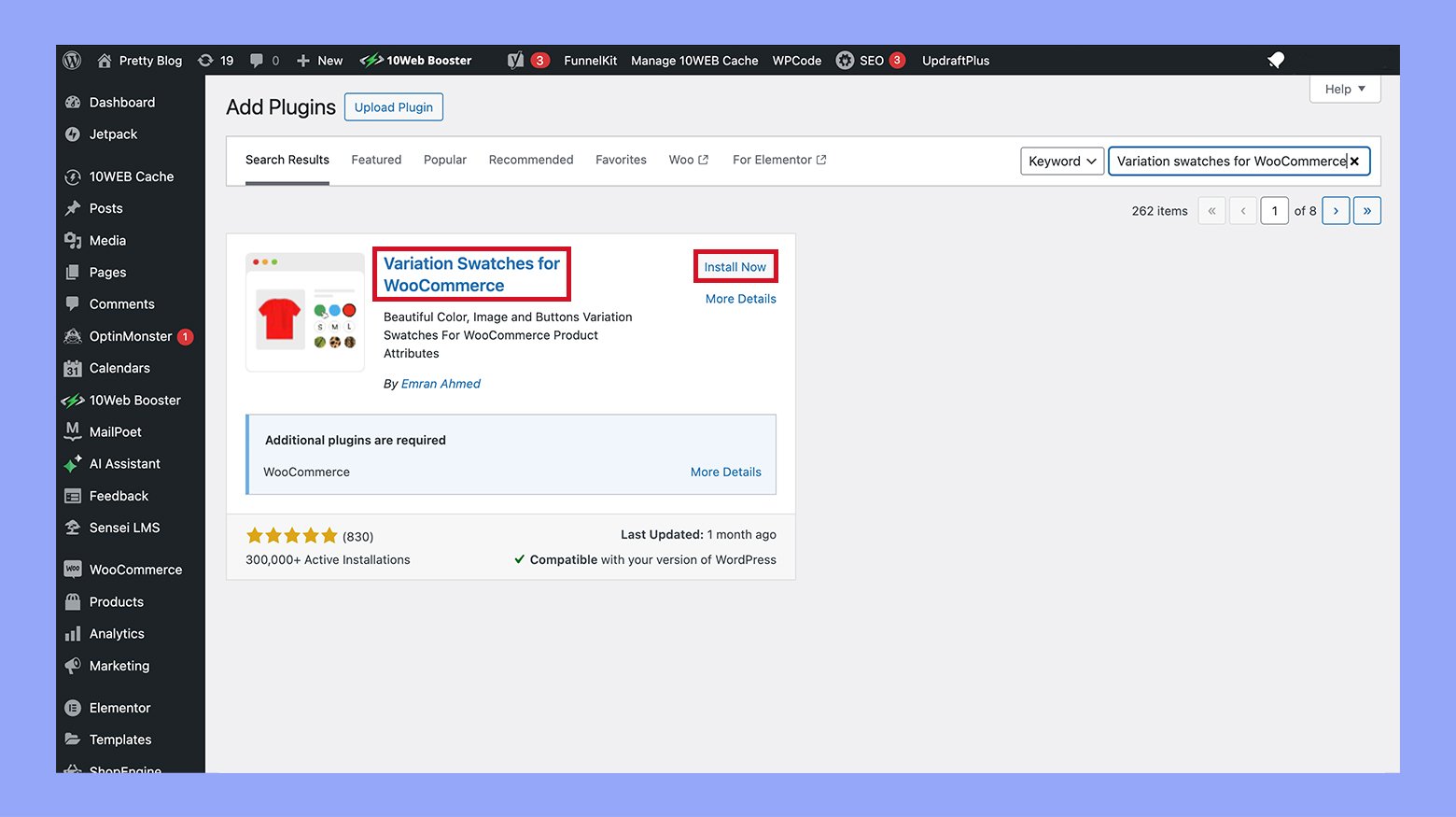
- بعد إنتهاء التثبيت، انقر على التفعيل لتمكين الملف المفتوح المصدر في موقعك.
إعدادات شخصيات التنوع
حالما تم تفعيل الملف المفتوح المصدر، قم بتكوينه لعرض الألوان:
- اذهب إلىووكومرزواخترالإعدادات.
- أنقر على الالمنتجات ومن ثم اخترالشخصيات المتنوعة.
- هنا، تخصيص الشخصيات لتوافق مع سماعتك المتجرية، بشكل كامل بما في ذلك الحجم، الشكل وإعدادات عرض المعلومات الموجودة في الأشياء المساعدة.
- لتطبيق الألوان، تحرك إلىالمنتجات > الصفات.
- تعيين نوع الخاصية كـ لون.
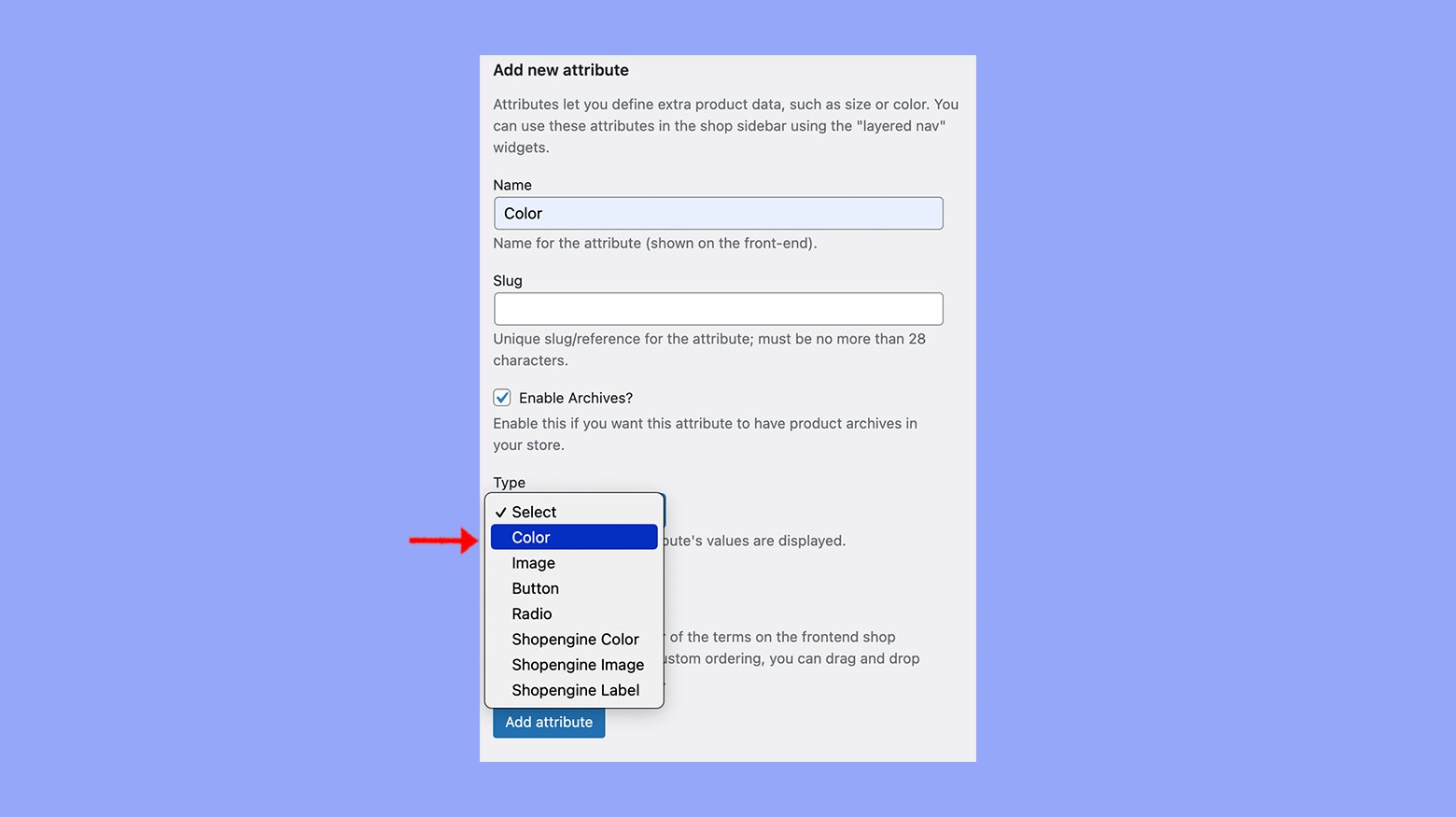
- لكل مصطلح لون مدرج، انقر على رابط تكوين المصطلحات.
- انقر على خيار اللون، على سبيل المثال “أحمر”، واختر اللون المرغوب فيه باستخدام مكتبة الألوان.
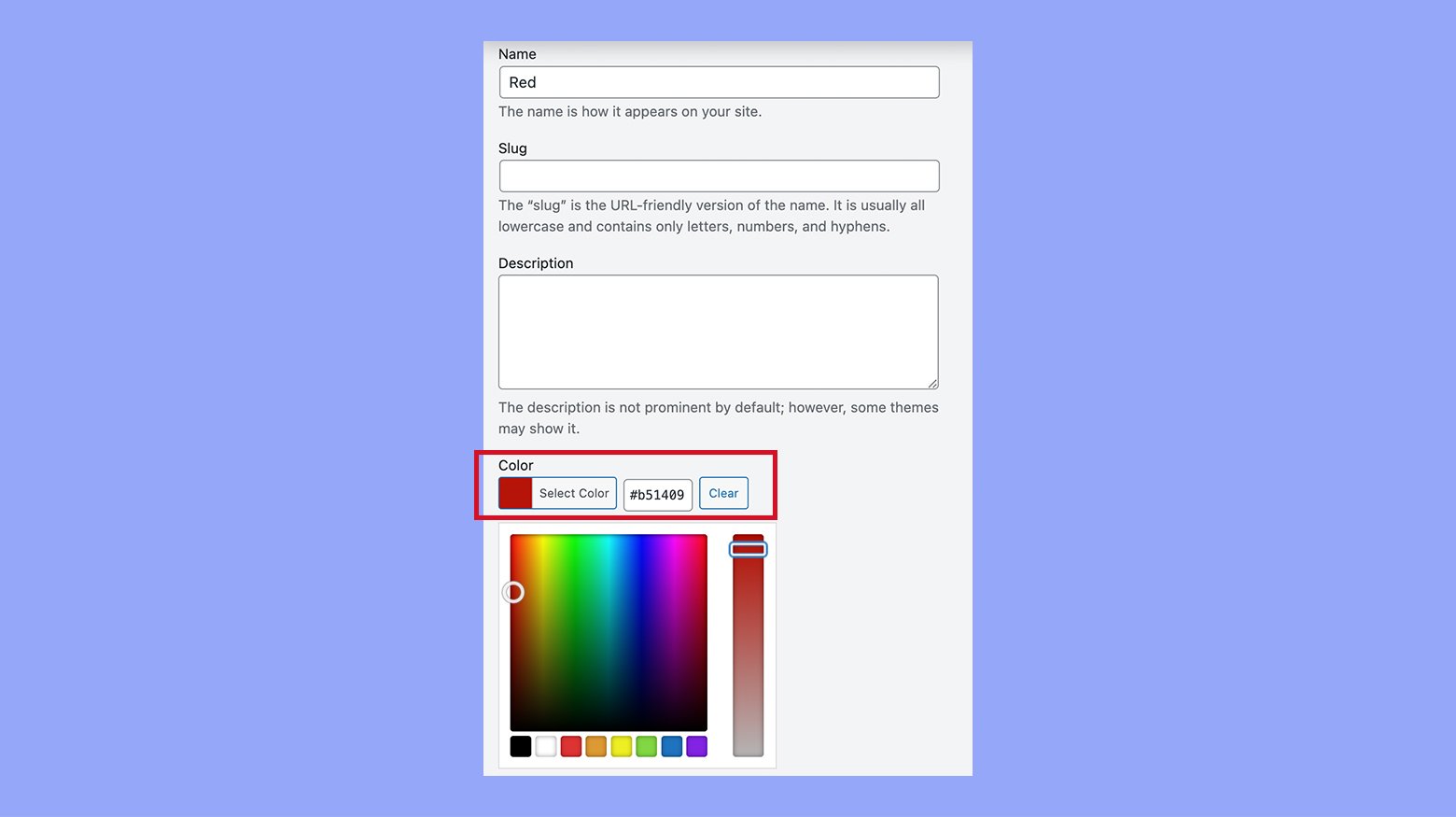
- انقر على تحديث لحفظ التغييرات.
من خلال ضبط هذه الإعدادات، يمكنك تحسين تجربة المستخدم لمتجرك عن طريق تسهيل وجعلها أكثر وضوحًا للعملاء لتصور خياراتهم.
الخطوة 3: إنشاء تنوعات المنتج
في WooCommerce، يتيح لك إنشاء تنوعات المنتج تقديم خيارات مثل الألوان والأحجام لمنتجاتك. من خلال بضع خطوات، يمكنك تعديل متجرك لتناسب احتياجات عملائك بشكل أفضل.
إضافة تنوعات جديدة
لبدء إضافة تفاعلات جديدة إلى منتج متغير، ابدأ بتحديد إضافة جديد من قبلوبة لوحة المعلومات الخاصة بك المنتجات.
- انتقل إلى المنتجات واختر إضافة منتج جديد لإنشاء عنصر جديد.
- أدخل اسم المنتج الخاص بك وتأكد من أن قائمة بيانات المنتج مجهزة لـ منتج متغير.
- تحت بيانات المنتج، انقر على تبويب الصفات.
- هنا ستدخل الصفات لمنتجك (مثل الحجم أو اللون)، مع التأكد من تحديد المربع لـ استخدام للتفاعلات.
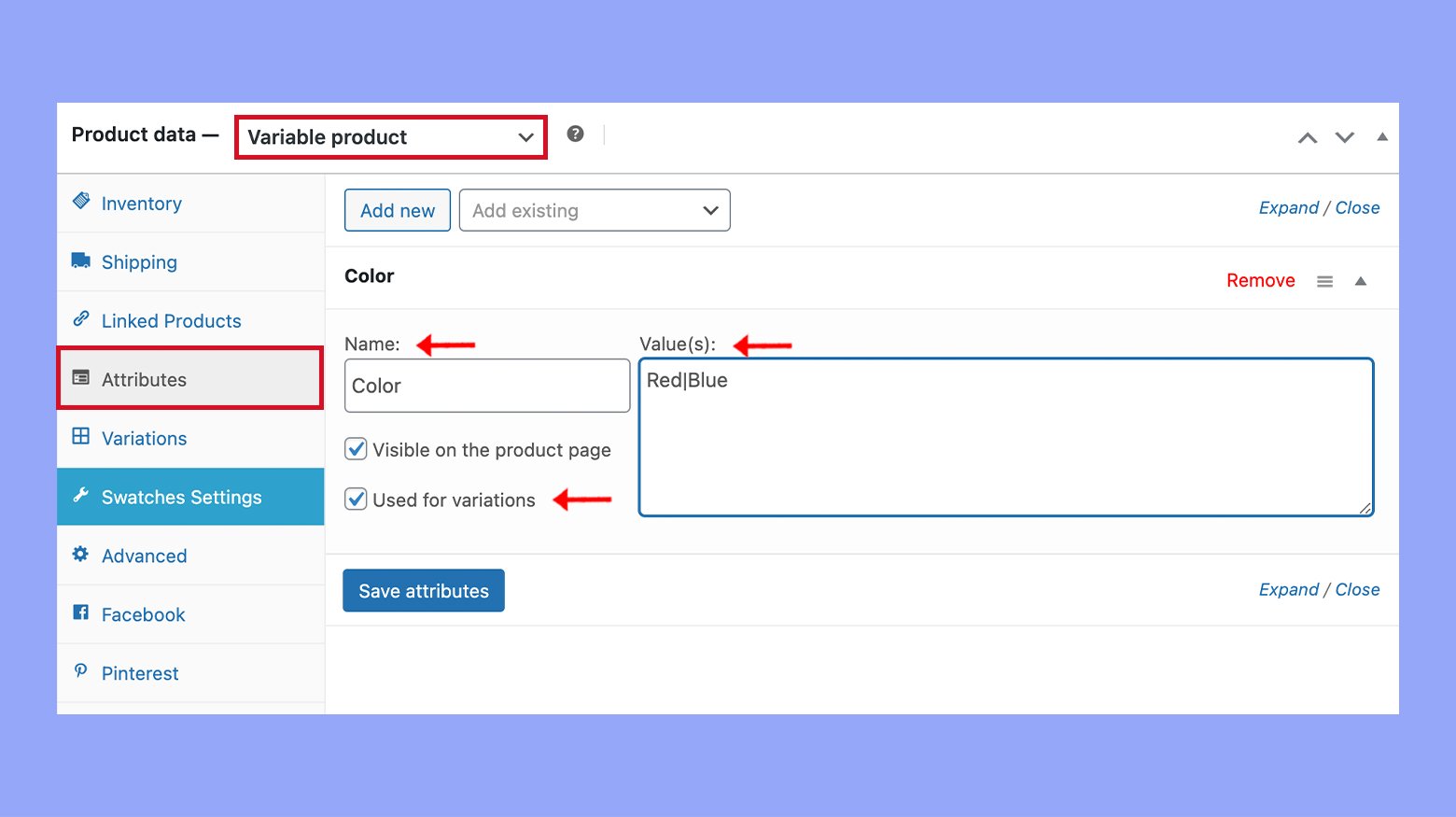
- بعد إضافة الصفات، انتقل إلى تبويب التفاعلات.
- اختر أضف تنوعًا من القائمة المنسدلة؛ انقر فوق توليد التنوعات.
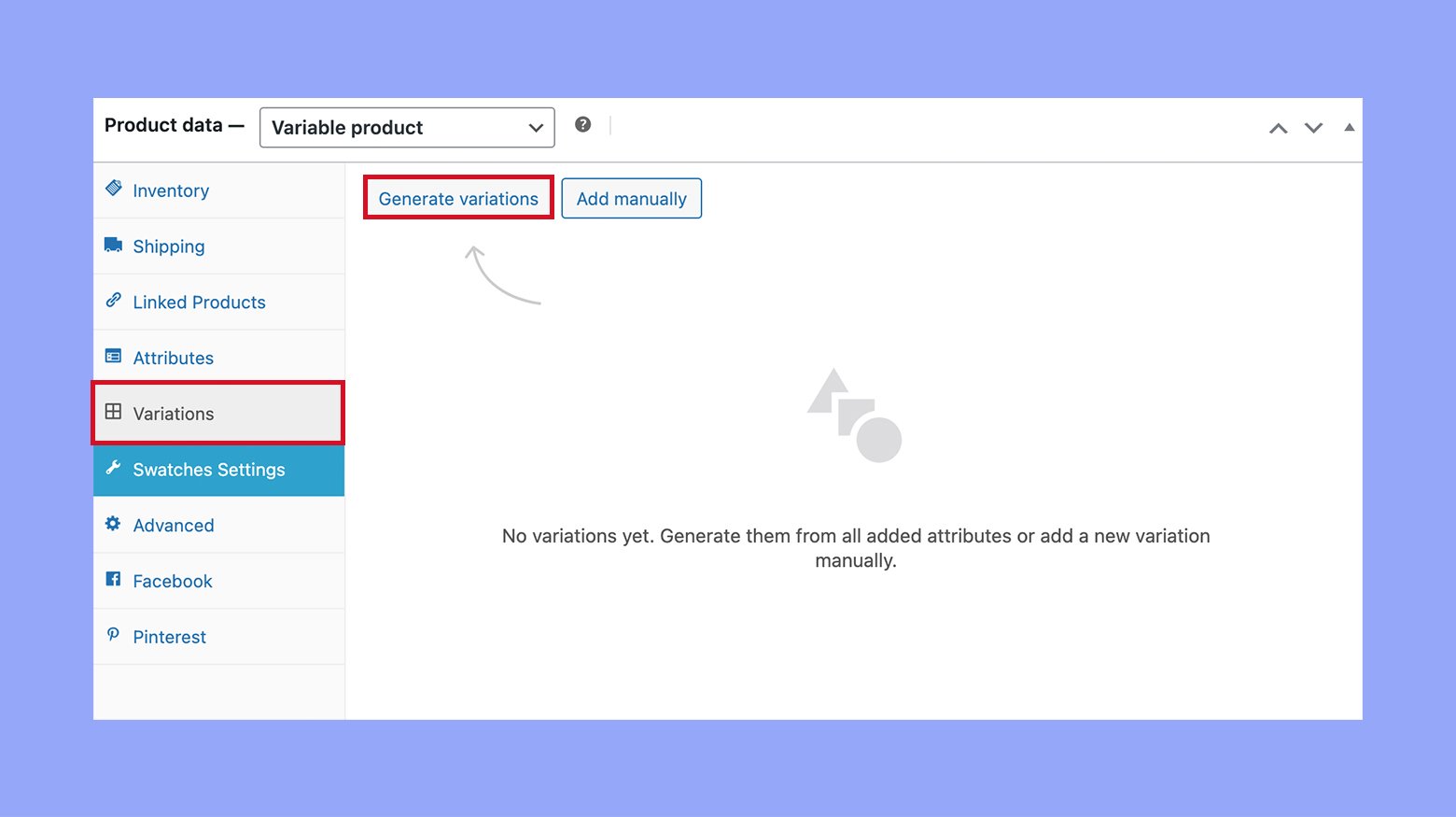
تحديد التنوعات الافتراضية
قد ترغب في تحديد تنوع افتراضي سيتم اختياره أولاً عندما يصل زائر إلى صفحة منتجك.
- في تبويب التنوعات، يمكنك اختيار تنوع محدد كالاختيار الافتراضي لمنتجك.
- انقر فوق التنوع المطلوب؛ ثم ابحث عن خيار تعيين كافتراضي.
- املأ أي تفاصيل ضرورية مثل الأسعار والمخزون للتنوع.
- تأكد من النقر فوق حفظ التغييرات لحفظ إعداداتك.
من خلال اتباع هذه الخطوات، سيتم عرض منتجات متغيرة بشكل صحيح مع جميع الخيارات المتاحة، مما يوفر تجربة التسوق أكثر حيوية لعملائك.
الخطوة 4: تحسين تجربة المستخدم بالمجسات
تقديم المجسات اللونية والصورية في متجرك على الإنترنت يمكن أن يعزز بشكل كبير تجربة التسوق لمستخدميك من خلال السماح لهم بالتنقل البصري عبر مختلف إصدارات المنتج.
خيارات عرض المجسات
عند إضافة المجسات إلى متجر WooCommerce الخاص بك، تمنح العملاء طريقة تفاعلية وبصرية أكثر لمشاهدة الخيارات المتاحة للمنتج. اتبع هذه الخطوات لإعداد خيارات عرض جذابة:
- اختر نوع المجسة: قرر استخدام إما مجسات الألوان أو مجسات الصور لإصدارات منتجك.
- قم بتكوين عرض المجسة: في إعدادات المنتج الخاصة بك، انتقل إلى قسم الصفات وحدد الصفات التي سيتم استخدامها مع المجسات.
- ربط المجسات بإصدارات المنتج: في تبويب الإصدارات، تأكد من أن كل إصدار مرتبط بالمجسة اللونية أو الصورية الصحيحة.
مع خيارات عرض مستخدمون، يمكن للمتسوقين العثور بسرعة على ما يبحثون عنه، مما يعزز الاستخدام العام لمتجر WooCommerce الخاص بك.
تخصيص أنماط المجسات
يمكنك تخصيص مظهر قطع المعاين الخاصة بك لتوافق مع تصميم موقعك الإلكتروني وتحسين تجربة المستخدمين. هذه هي الطريقة التي يمكنك تخصيص أساليب قطع المعاين الخاصة بك:
- تحديد أسلوب قطع المعاين: أسفل 设置 المعاين للمنتج، قم بتحديد أسلوب يتماشى مع جمالية متجرك...
- تنظيم حجم القطع: تحدد حجم قطع المعاين للإظهار الأفضل على الأجهزة المختلفة.
- تحديد شكل القطع: حدد ما إذا كان الشكل المناسب—المربع، الدوري، أو المخصص—لخطة التصميم الخاصة بك.
- تخصيص الحاشية: تطبيق حاشية على قطع المعاين للمنظر الناعم والمنتهي على 每一页 منتج.
من خلال تخصيص أساليب قطع المعاين، توفر هذه الخيارات المتماسكة والجميلة التي توجد في دليلك لتسهيل إختيار المنتجات لزبائنك.
خطوة 5: تخصيص متقدم لقطع المعاين
حينما تستعد لتختلف عروض منتجات WooCommerce إلى المستوى المتقدم، يسمح لك التخصيص المتقدم لقطع المعاين بعرض أيام وجمالية ومناسبة للمستخدمين أفضل. دعونا نجعل تجربة تسوق الزبائن معك أفضل بتخصيص الألوان والصور لقطع المعاين.
استخدام الصور لقطع المعاين
المرآة الصورية هي الخيار المثالي لعرض الأنماط، الأنسجة، أو التصاميم المعقدة التي لا يمكن تمثيلها بلون متجانس. من خلال المرآة الصورية، تمنح عملائك تصور دقيق لما يمكنهم التوقع.
- أولاً، عليك تحميل الصور المرغوب فيها لتنويعاتك.
- تحت المنتجات > الصفات، قم بربط كل صفة بصورة محددة.
- قم بتعيين هذه الصور كمرآة داخل علامة التنويع في محرر المنتج.
- تخصيص حجم المرآة الحجم، الشكل، و التسميات لتتطابق مع العلامة التجارية لمتجرك.
- احفظ التغييرات وتقرأ كيف تعرض المرآة الصورية على صفحة المنتج.
من خلال هذه المرآة الصورية المفصلة، تمكن أعمالك من تمكين العملاء لتصور تنويع المنتج الذي يهمهم، مما يعطيهم الثقة في قراراتهم الشرائية. تذكر، الصور الغنية يمكن أن تؤثر بشكل كبير على تجربة التسوق، وانتباهك للتفاصيل هنا يمكن أن يحدث فرقًا كبيرًا.
الخطوة 6: إدارة التنويعات المنتهية
عند التعامل مع المنتجات المتغيرة في WooCommerce، من المهم لديك أن تكون لديك استراتيجية لمعالجة الخيارات التي لم تعد متاحة في المخزون. يمكنك إدارة تنوعات المخزون النفس من خلال إعدادات تلقائية تخفي هذه المنتجات أو من خلال تعديلات يدوية توفر تحكم أكبر.
إعدادات الوضوح التلقائي
تحتوي متجر WooCommerce الخاص بك على ميزات مدمجة تساعدك على الخفاء تلقائي للتنوعات التي لم تعد متاحة. تمكين هذه الإعدادات يضمن أن يرى العملاء فقط الخيارات المتاحة للشراء.
- اذهب إلى WooCommerce وانقر على الإعدادات.
- انتقل إلى تبويب المنتجات واختر قسم المخزون.
- ابحث وحدد المربع لـ إخفاء العناصر غير المتاحة من الكاتالوج.
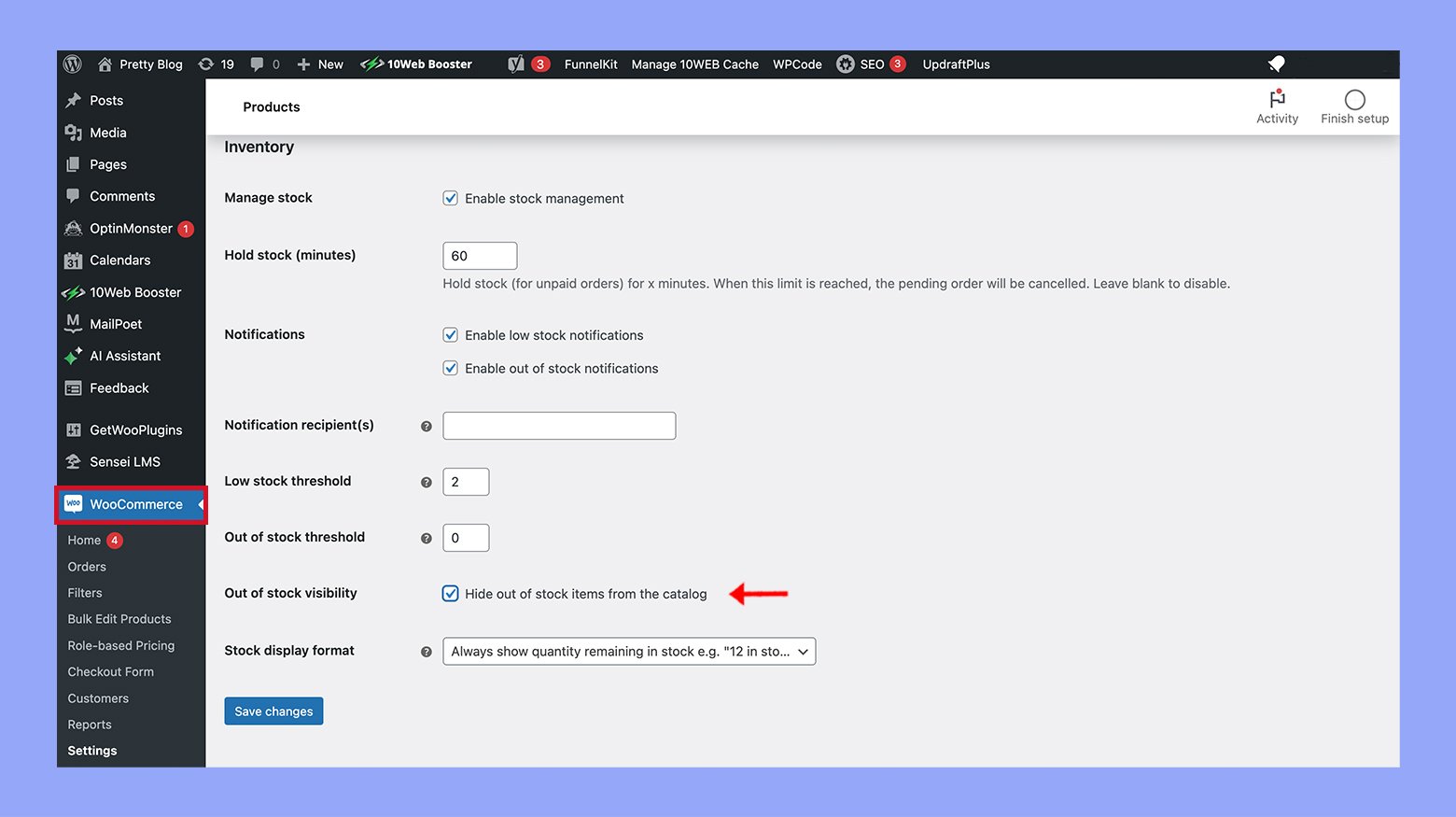
- تذكر أن تنقر على زر حفظ التغييرات في الأسفل الصفحة لتطبيق التحديث.
الآن، ستخفي أي تنوعات للمنتجات التي تنفد من المخزون بشكل تلقائي من صفحات متجرك.
تكوين يدوي للمخزون
في بعض الأحيان قد تفضل بالتعامل يدوياً بكيفية عرض التنوعات البدون مخزون. هذا مفيد عندما تريد تطبيق قوالب خاصة أو أستثناءات لبعض المنتجات.
- افتح الصفحة التي تحتوي عليها المنتج بتوجيهك إلى المنتجات واختيار المنتج الذي تريد تحريره.
- تحرك لأسفل إلى الالبيانات الخاصة بالمنتج، وتأكد من المنتج المتغير أنه منتخب، ثم انتقل إلى الالتنوعات.
- انقر على التنوع الذي تريد إدارته. هنا سترى خيار لحالة المخزون.
- غير حالة المخزون إلى بدون مخزون.
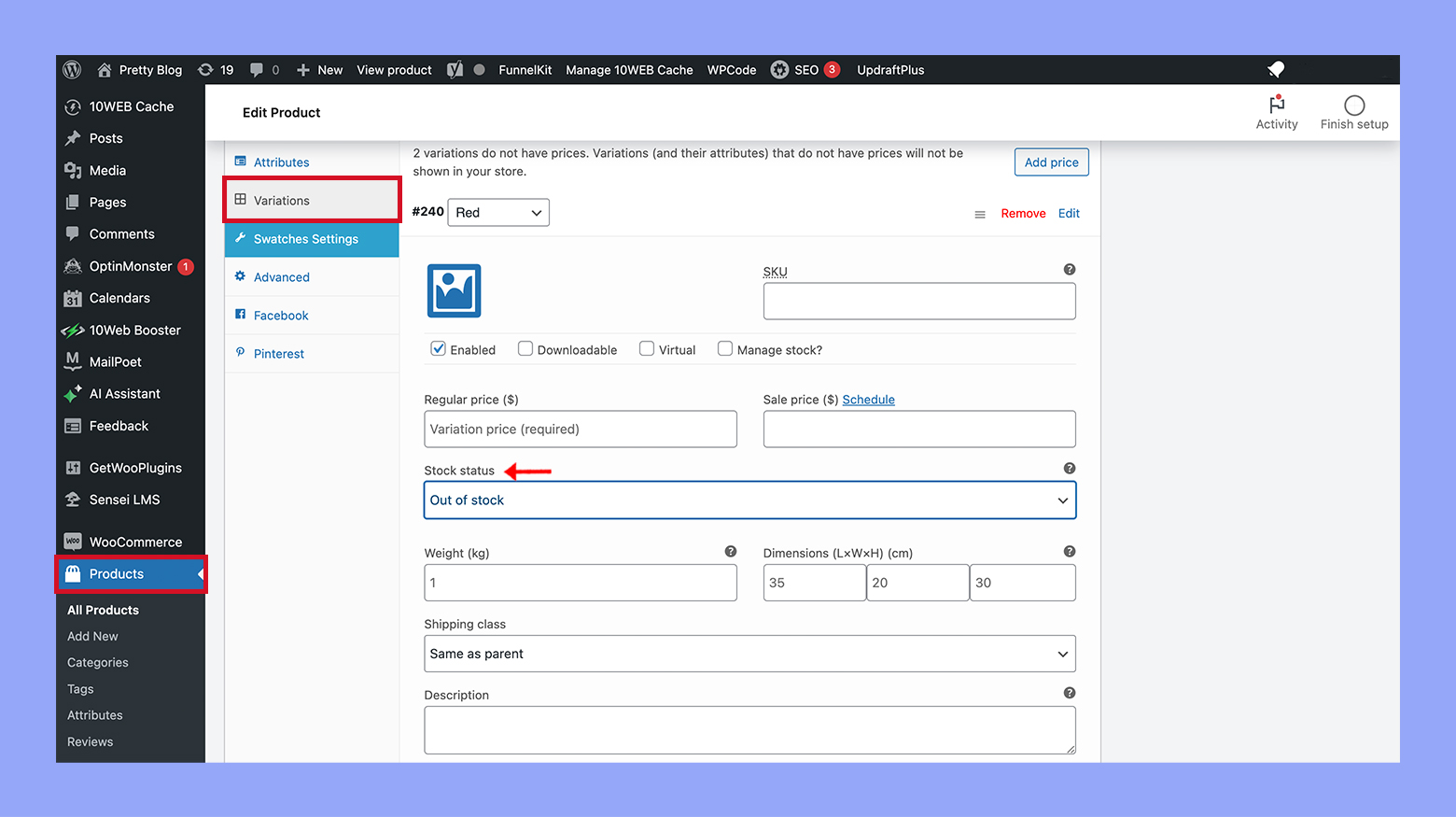
- إذا كنت ترغب في الحفاظ على وضوح التنوع المختار وهو غير متاح في المخزون للعملاء، تأكد من أن خيار وضوح غير المتاح في المخزون تحت علامة المخزون غير محدد.
بفعل ذلك، سيظل التنوع المحدد ضروريًا مرئيًا على صفحة المنتج، حتى وإن لم يكن متاحًا للشراء.
الخطوة 7: تحسين صفحة المنتج الخاصة بك
عندما تدير متجرًا عبر الإنترنت، فإن صفحة المنتج هي المكان حيث يحدث السحر. هذه هي المكان حيث يتخذ العملاء قراراتشرائهم، لذلك من الضروري التأكد من أنها جذابة ومتوازنة قدر الإمكان لزيادة مبيعات و معدل التحويل.
تحسين التحويل مع الألوان المختلفة
تحسين صفحات المنتج الخاصة بك بإضافة ألوان مختلفة يمكن أن يزيد معدل التحويل بشكل ملحوظ من خلال تجعل تجربة التسوق أكثر بديهية وجاذبية بصريًا.
- إضافة ألوان مختلفة: استبدل قائمة النقر لإختيار الألوان بألوان مختلفة. هذا التمثيل البصري يمكن أن يجعل من السهل على العملاء اختيار الألوان ويمكن أن يؤدي إلى زيادة معدل التحويل على صفحات المنتج. انظر كيف تجعل السمات مرئية واستخدمها لإنشاء تنوعات صفحة متجر WooCommerce.
- تحسين الألوان المعرضة على الهاتف المحمول(): تأكد من أن الألوان المعرضة تكون لطيفة باللمس لتحسين تجربة التسوق على الهاتف المحمول. هذا يمكن أن يساعد في تحسين التحويلات من العملاء الذين يتسوقون باستخدام هواتفهم.
مشاهدة سريعة وصفحات المنتج
تنفيذ ميزة المشاهدة السريعة يمكن أن يسلسل عملية التسوق ويعزز المبيعات عن طريق السماح للعملاء بالوصول إلى تفاصيل المنتج دون مغادرة الصفحة الحالية.
- تنفيذ ميزة المشاهدة السريعة(): هذا يسمح للعملاء برؤية تفاصيل المنتج في نافذة منبثقة دون الحاجة إلى مغادرة الصفحة الحالية. إنها ميزة مفيدة يمكن أن تساعد في زيادة المبيعات عن طريق تبسيط عملية التسوق.
- تحسين حوار المشاهدة السريعة(): تأكد من أن المشاهدة السريعة تعرض جميع التفاصيل الضرورية للمنتج، بما في ذلك التنوعات اللونية والألوان المعرضة. هذا يوفر للعملاء معلومات كافية لاتخاذ قرار الشراء دون الحاجة إلى الانتقال إلى صفحة المنتج الكاملة.
حل مشاكل شائعة
عند إضافة تنوعات الألوان في WooCommerce، قد تواجه بعض مشاكل عرض أو تحتاج إلى ضبط إعدادات التنوعات الخاصة بك بدقة. إليك ما يمكنك القيام به لحل هذه المشاكل بفعالية.
إصلاح مشاكل عرض الألوان المعرضة
إذا كنت تواجه صعوبة في عرض الألوان الفرعية بشكل صحيح على صفحات منتجاتك، اتبع الخطوات التالية:
- تحقق من التوافق الخاص بالقالب: تأكد من أن قالبك يدعم وحدات الألوان الفرعية لـ WooCommerce.
- امسح الكاش: أحيانًا قد يحتفظ متصفحك أو مكتبة الكاش بإصدارات قديمة من صفحاتك. امسح الكاش لمعرفة ما إذا كانت الألوان الفرعية تعرض بشكل صحيح بعد ذلك.
- تفحص للحصول على تعارضات الإضافات: تعطيل الإضافات الأخرى مؤقتًا لتحديد أي منها قد يسبب عطلة في الألوان الفرعية. إذا وجدت واحدة، فكر في البحث عن الإضافات البديلة أو الاتصال بالدعم للحصول على المساعدة.
- قم بتحديث WooCommerce: فقطًا أحيانًا، يمكن لتحديث WooCommerce حل المشكلات بسبب الشفرة القديمة أو التوافق.
- تحقق من تكوين الألوان الفرعية: انتقل إلى شاشة تحرير المنتج وتأكد من أن لكل سمة في علامة السمات، تم تأشير صندوق “مستخدم للتنويعات”.
تحذير: دائمًا قم بإنشاء نسخة احتياطية لموقعك قبل إجراء تحديثات كبيرة لتجنب فقدان البيانات.
تحديث إعدادات التنويعات
لتحديث إعدادات التنويعات الخاصة بـ WooCommerce لعرض التنويعات الجديدة أو المعدلة للألوان:
- الوصول إلى إعدادات المنتج: اذهب إلى الجميع المنتجات الصفحة، اختر المنتج وانقر علىتعديل.
- التنقل إلى قسم الصفات: انقر على الصفات التغييرات.
- إضافة أو تحديث الصفات: أضف صفات جديدة للألوان أو تحرير الصفات موجودة وتأكد من أنها مconfigured بشكل صحيح للتنوعات.
- تنظيم التنوعات: تحرك إلى الالتنوعات التغييرات، تطبيق التغييرات في الصفات وحفظ.
- التفقد من جانب الشاشة: دائمًا اختبر صفحة منتجك لتأكد أن التغييرات مرئية وصحيحة.
إذا لم يتم تأثير التحديث، تأكد مرة أخرى من تكوينات الخطأ وتأكد من أنك قمت بالحفظ التغييرات بعد أي تعديل. تذكر أن تكوين التأكد من الناجحية مهم جدًا للإعدادات تتجلى دقيقًا في متجرك.
الخلاصة
إضافة تنويعات الألوان في ووكومرس هي طريقة قوية لتحسين صفحات المنتجات الخاصة بك وتحسين تجربة التسوق لعملائك. نأمل أن تكون هذه الدليل ساعدتك في تعلم كيفية إضافة تنويع الألوان بفعالية في ووكومرس. مع الخطوات المبينة، يمكنك تشغيل وعرض تنويعات الألوان بفعالية في متجر ووكومرس الخاص بك. تنفيذ هذه الاستراتيجيات ليس فقط لزيادة رضا العملاء، بل أيضًا لتعزيز المبيعات ونمو عملك التجاري عبر الإنترنت.
Source:
https://10web.io/blog/how-to-add-color-variation-in-woocommerce/













